برنامه ی FileZilla نرم افزاری برای برای مدیریت FTP ، آپلود و دانلود از آن است که شما می توانید به راحتی فایل مورد نظر خود را از طریق FTP از کامپیوتر به سرور انتقال دهید. یکی از ویژگی های مهم این برنامه سرعت آن در هنگام آپلود چند فایل بطور همزمان بوده که منجر به محبوب شدن آن در میان کاربران شده است.در صورت تمایل می توانید برنامه ی Filezilla را بصورت رایگان از سایت filezilla-project دانلود کنید.بعد از دانلود نرم افزار مراحل زیر را به ترتیب انجام دهید.
آموزش کامل آپلود فایل با برنامه ی FileZilla
۱. نرم افزار Filezilla را دانلود کرده و بر روی کامپیوتر خود نصب کنید.
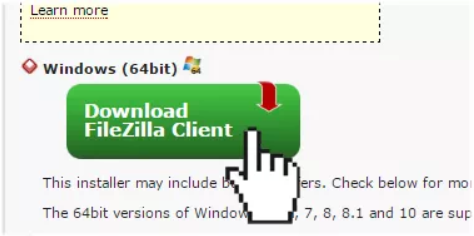
۲. برنامه ی Filezilla را باز کنید.
۳. روی File در نوار منوی بالا کلیک کرده و Site Manager را انتخاب کنید.
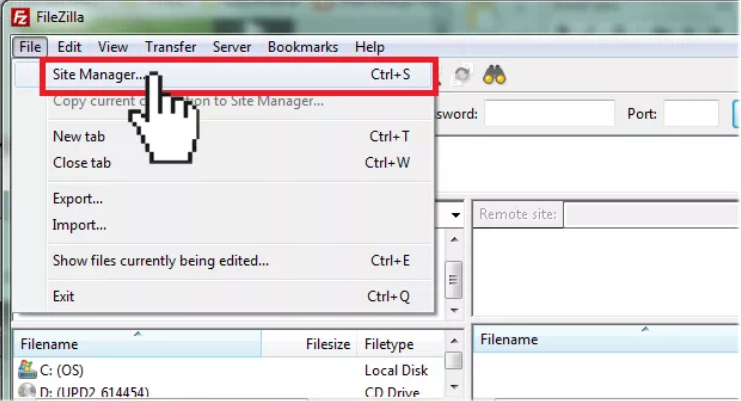
۴. بر روی Site کلیک کنید.
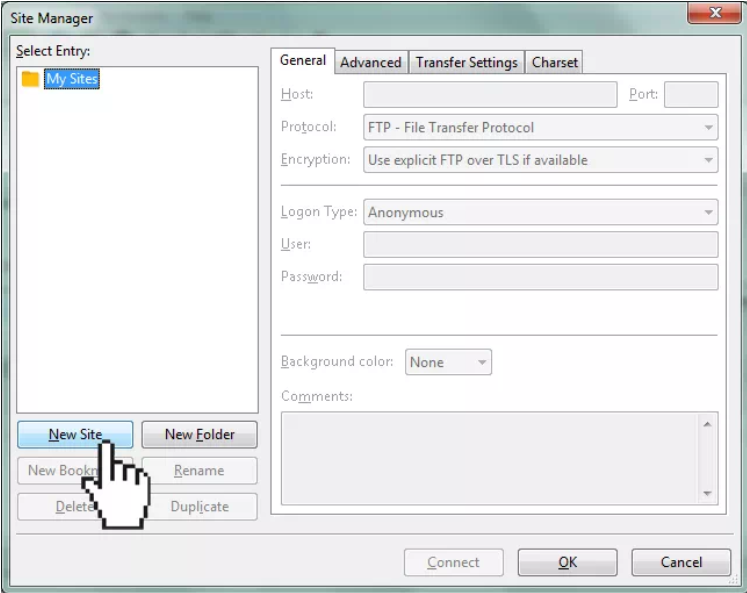
۵. در فیلد ftp.yourdomain.com ، Host را وارد کنید. (نام دامنه واقعی خود را جایگزین yourdomain.com کنید).
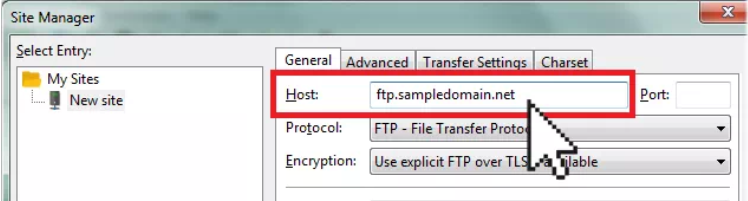
۶. از لیست کشوییRequire FTP over TLS ، Encryption را انتخاب کنید.
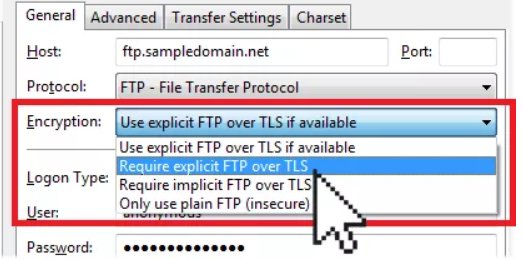
۷. از فهرست کشویی Normal ، Logon Type عادی را انتخاب کنید.
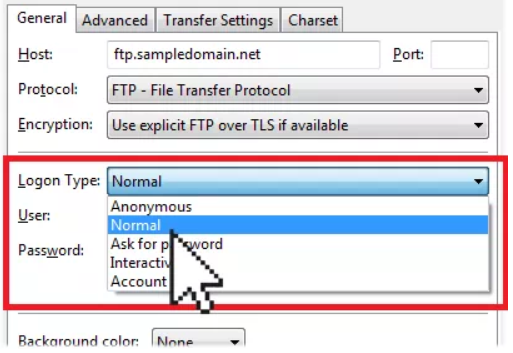
۸. نام کاربری و رمز عبور FTP خود را در قسمت User و Password وارد کنید.
اگر اکانت FTP ایجاد نکرده اید ، آموزش ایجاد اکانت FTP را بخوانید .
۹. روی تب Transfer Settings کلیک کرده و Passive را انتخاب کنید.
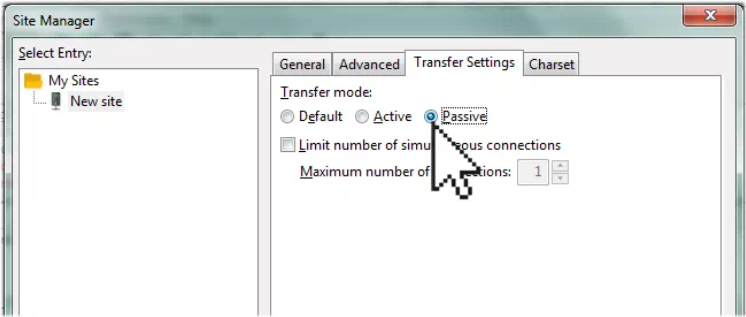
۱۰. زمانی که آماده شد ، بر روی Connect کلیک کنید.
هنگامی که به سرور خود متصل شدید ، مجیط Local Site فایلها و پوشه ها را در کامپیوترتان و محیط Remote Site فایل ها و پوشه ها را در سرورتان نشان می دهد.
فایل های شما باید در پوشه / public_html / بارگذاری شوند. به سادگی فهرست / (root) را گسترش دهید و بر روی پوشه / public_html / دوبار کلیک کنید.
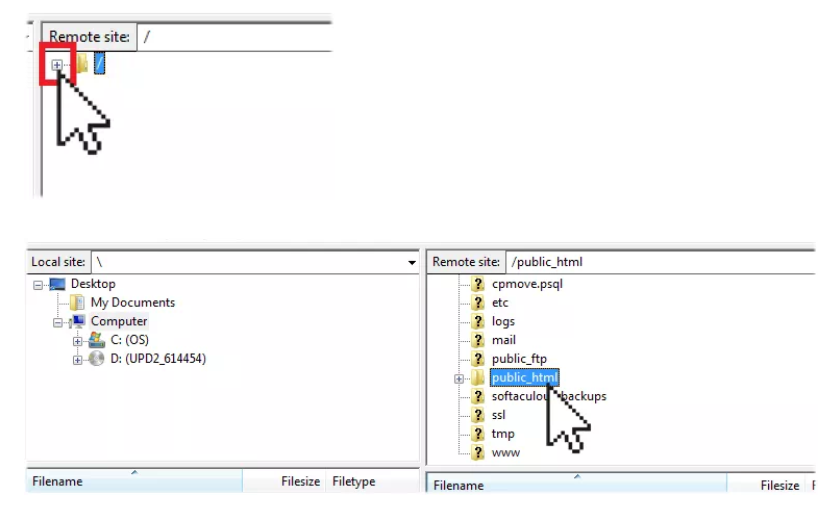
ساده ترین راه برای کپی کردن فایل از سرور و بلعکس ، کشیدن و رها کردن ( Drag and drop ) فایل است.

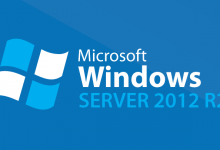
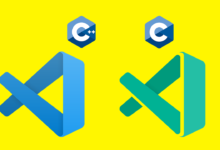

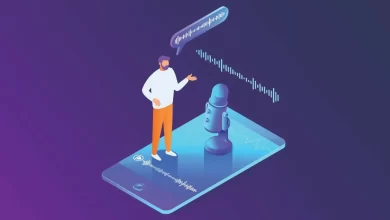
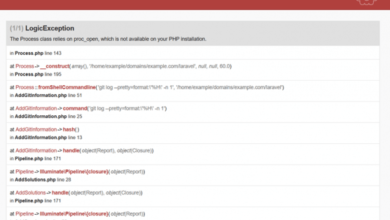

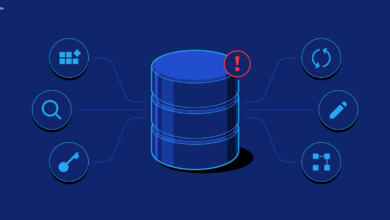



سلام مرسی از آموزش خوبتون.
حالا چطوری فایلی که آپلود کردیم رو آدرس اینترنتیش رو کپی کنیم؟
مثلا آدرس اصلی خودش رو نشون نده
منظوریم این شکلی نشون نده
ftp://test.com/public_html/myfile.php
میخوام به صورت زیر لینک مستقیم رو کپی کنم
https://test.com/myfile.php
سلام، برای داشتن آدرس اینترنتی باید دامنه داشته باشین که به هاست یا سرور متصل باشه.